Hard disk-ul din Windows 7 - Windows 7
Cel mai simplu mod de a inițializa hard disk-ul folosind consola de administrare pentru Windows 7.
1. Deschideți Control Panel -> Administrative Tools -> Computer Management. (Puteți, de asemenea, faceți clic dreapta pe pictograma Computer, și din meniul contextual, selectați Control).
2. În meniul din stânga al Windows 7 consola de control, faceți clic pe Disk Management.
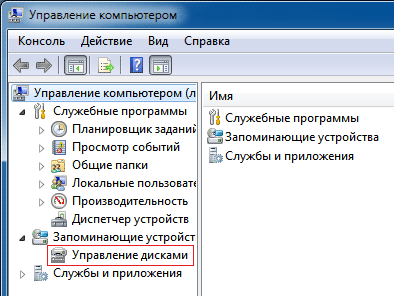
3. Faceți clic dreapta pe stânga hard disk pe care doriți să inițializa. În meniul contextual, selectați Initialize Disk.
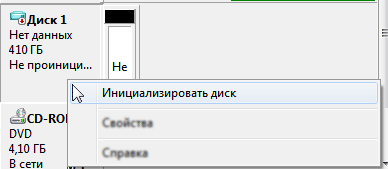
4. În fereastra care se deschide, inițializată discuri bifați noul disc, selectați Master Boot Record (MBR), faceți clic pe OK, și așteptați până când procesul de inițializare.
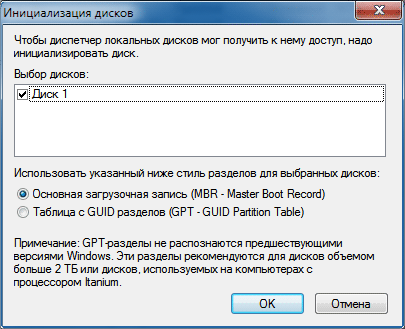
crearea volumului
După inițializare este completă, trebuie să creați un volum (partiție) de pe hard disk astfel încât să poată fi afișate în folderele de pe computer și pentru a putea folosi acest disc.
1. Faceți clic dreapta pe hard disk inițializat și din meniul de comenzi rapide, selectați Volum simplu.
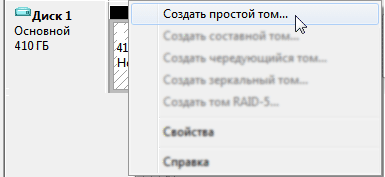
2. În fereastra care se deschide, de a crea un simplu Wizard volum, faceți clic pe Următorul și specificați în megaocteți dimensiune volum.
3. În fereastra următoare, atribui o literă de unitate pe disc apar în computer și faceți clic pe Următorul.

4. În fereastra următoare, selectați opțiunile de formatare ale noului volum (partiție):
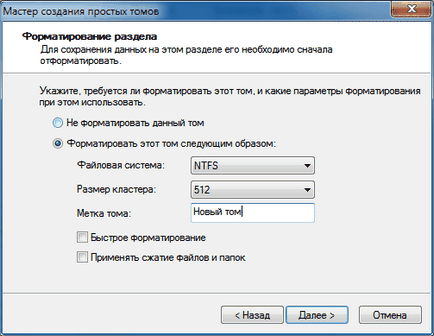
- Sistem de fișiere (recomandăm NTFS, deoarece este mult mai rezistent la eșec și poate stoca fișiere mai mari de 4 GB, spre deosebire de FAT32);
- Dimensiunea clusterului (recomandat minim - 512 octeți, deoarece acest lucru va permite sistemului să-și petreacă spațiu pe disc mai economic);
- Etichetă de volum - numele unității hard în care acesta va fi afișat în folderele de pe computer;
- Formatare rapidă (debifati recomandă să-și petreacă cel puțin un format complet pentru prima dată);
- Aplică dosarul de compresie - setarea implicită este oprit (recomandat să lăsați această opțiune dezactivată și nu folosiți NTFS-compresie, deoarece incetineste hard disk-ul la locul de muncă, în timp ce economisind spațiu).
5. Verificați setările specificate în următoarele (ultima) expertul. În acest moment, care nu a fost creat și formatat, deci, dacă doriți să schimbați ceva, faceți clic pe Înapoi și să facă modificările. Dacă totul este în ordine, apoi faceți clic pe Finish. pentru a începe crearea și formatarea volume.

6. După formatare este completă, așteptați apare fereastra Redare automată (dacă nu este dezactivat autorun pe sistemul dumneavoastră).
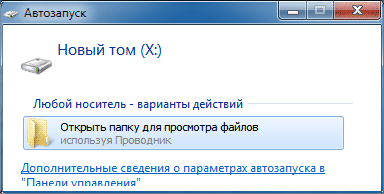
Acum, hard disk-ul este gata de utilizare.